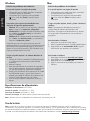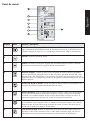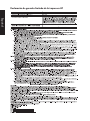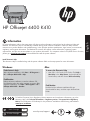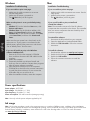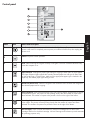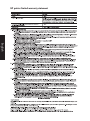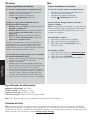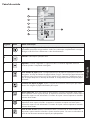HP K4 Guia de referencia
- Categoría
- Impresión
- Tipo
- Guia de referencia
Este manual también es adecuado para
La serie HP Officejet 4400 All-in-One Printer - K410 es una impresora multifuncional que puede imprimir, escanear y copiar documentos y fotos. También ofrece capacidades inalámbricas para imprimir y escanear desde dispositivos móviles. Con su diseño compacto y elegante, la HP Officejet 4400 es ideal para el hogar o la oficina pequeña.
La serie HP Officejet 4400 All-in-One Printer - K410 es una impresora multifuncional que puede imprimir, escanear y copiar documentos y fotos. También ofrece capacidades inalámbricas para imprimir y escanear desde dispositivos móviles. Con su diseño compacto y elegante, la HP Officejet 4400 es ideal para el hogar o la oficina pequeña.




Transcripción de documentos
Información Si desea información acerca de la instalación, consulte el póster de instalación. Puede encontrar cualquier otra información del producto en los archivos electrónicos Ayuda y Léame. La Ayuda electrónica se instala automáticamente durante la instalación del software de la impresora. La ayuda electrónica incluye instrucciones para el uso de funciones del producto y la solución de problemas. También ofrece las especificaciones del producto, avisos legales e información medioambiental, regulatoria y de asistencia técnica. El archivo Léame contiene los requisitos de información de contacto con el servicio técnico de HP, del sistema operativo y las actualizaciones más recientes de la información del producto. Para ordenadores con una unidad de CD/DVD o para Mac, vaya a www.hp.com/support para descargar e instalar el software de la impresora. Instalación de la Ayuda electrónica La Ayuda electrónica se instala junto con el software de la impresora. Consulte el póster de instalación para obtener más información. Windows: Mac: Encontrar la ayuda electrónica Para acceder a la Ayuda electrónica Después de instalar el software, haga clic en Inicio > Todos los programas > HP > Officejet 4400 K410 > Ayuda. • Mac OS X v10.5 y v10.6 Finder: Haga clic en Ayuda > Ayuda de Mac. En el Visor de la Ayuda, haga clic y sujete el botón de inicio, después, elija Ayuda del producto HP. Encontrar el archivo Léame Antes de instalar el software, coloque el CD del software y hagaclic en el archivo Léame cuando se muestre la opción en pantalla. Después de instalar el software, haga clic en Inicio > Todos los programas > HP > Officejet 4400 K410 > Léame. Encontrar el archivo Léame Haga doble clic en el archivo de instalación de software que ha descargado para Mac y, luego, abra la carpeta Léame. Para encontrar la información sobre los reglamentos de la Unión Europea, vaya a la ayuda electrónica, haga clic en Información técnica > Avisos reglamentarios > Aviso reglamentario de la Unión Europea. La Declaración de conformidad de este producto está disponible en la dirección siguiente: www.hp.eu/certificates. Cartucho negro 675 Cartucho tricolor 675 www.hp.com/support Español PT EN ES CQ777-90005 *CQ777-90005* *CQ777-90005* Printed in [Spanish] Printed in [English] Printed in [Portuguese] © 2010 Hewlett-Packard Development Company, L.P. HP Officejet 4400 K410 Windows: Mac: Español Solución de problemas de instalación Solución de problemas de instalación Si no puede imprimir una página de prueba: • Compruebe que los cables estén bien conectados. Consulte el póster de instalación. • Compruebe que la impresora esté encendida. La luz verde del [botón Encender] estará iluminada. Si no puede imprimir una página de prueba: • Compruebe que los cables estén bien conectados. Consulte el póster de instalación. • Compruebe que la impresora esté encendida. La luz verde del [botón Encender] estará iluminada. Compruebe que la impresora esté definida como dispositivo de impresión predeterminado: Si sigue sin poder imprimir, instale y vuelva a instalar el software: • Windows 7: En el menú Inicio de Windows, seleccione Inicio, y haga clic en Impresoras y dispositivos. • Windows Vista: En la barra de tareas de Windows, haga clic en Inicio, elija Panel de control y, a continuación, haga clic en Impresoras. • Windows XP: En la barra de tareas de Windows, haga clic en Inicio, elija Panel de control y, a continuación, haga clic en Impresoras y Faxes. Nota: El programa de desinstalación elimina los componentes del software HP específicos del dispositivo. El programa de desinstalación no elimina los componentes compartidos por otros productos o programas. Compruebe que junto a la impresora hay una marca de verificación dentro de un círculo negro. Si la impresora no está seleccionada como predeterminada, haga clic con el botón derecho en el icono de la impresora y elija “Establecer como impresora predeterminada” en el menú. 1. Desconecte el producto HP del equipo. 2. Abra la carpeta Aplicaciones: Carpeta Hewlett-Packard. 3. Haga doble clic en Desinstalador de HP. Siga las instrucciones que aparecen en la pantalla. Si sigue sin poder imprimir o el software Windows da un error: Para instalar el software: 1. Extraiga el CD de la unidad de CD-ROM del equipo y, a continuación, desconecte el cable USB del ordenador. 2. Reinicie el equipo. 3. Desactive temporalmente los servidores de seguridad y cierre el software antivirus. Reinicie estos programas una vez que haya instalado el software de la impresora. 4. Inserte el CD del software de la impresora en la unidad de CD-ROM del equipo y siga las instrucciones en pantalla para instalar el software de la impresora. No conecte el cable USB hasta que se le indique. 5. Una vez haya acabado la instalación, reinicie el equipo. To uninstall the software: Para desinstalar el software: 1. 2. 3. 4. Descargue el software en www.hp.com/support. Haga doble clic en el archivo que desea descargar. Haga doble clic en el Instalador HP. Siga las instrucciones de pantalla para instalar el software. Especificaciones de alimentación: Adaptador de alimentación: 0957-2269 Tensión de entrada: 100-240Vca (+/- 10%) Frecuencia de entrada: 50/60Hz (+/- 3Hz) Consumo de energía: 20 vatios máximo (cuando está imprimiendo) Nota: Utilícese sólo con el adaptador de alimentación suministrado por HP. Uso de la tinta Nota: La tinta de los cartuchos se utiliza en el proceso de impresión de diferentes maneras, incluso en el proceso de inicialización, que prepara el dispositivo y los cartuchos para imprimir, y en el mantenimiento de los cabezales de impresión, que mantiene limpias las boquillas de impresión y hace que la tinta fluya sin problemas. Asimismo, parte de la tinta residual se queda en el cartucho después de utilizarlo. Para obtener más información, consulte www.hp.com/go/inkusage. Español Panel de control 8 Etiqueta Icono Nombre y descripción 1 Encendido: Enciende o apaga HP All-in-One. Cuando HP All-in-One está apagada, sigue consumiendo una cantidad mínima de electricidad. Para cortar la alimentación por completo, apague HP All-in-One y, a continuación, desenchufe el cable de alimentación. 2 Cancelar: Detiene la operación actual. 3 Escaneo: Comienza a escanear el original que se encuentra sobre el cristal. El comando Escanear funciona únicamente cuando el equipo está encendido. 4 Selección del papel: Cambiar el ajuste de tipo de papel de copia a normal o fotográfico. Las luces de Selección de papel indican el tipo y el tamaño del papel seleccionado, como Normal Carta o A4, Foto grande o Foto pequeña. Compruebe que ha cargado el tipo de papel adecuado en la bandeja de entrada. La configuración predeterminada para el tipo de papel es Normal. 5 Tamaño real/Ajustar al tamaño: Escala el original al tamaño máximo para ajustarlo a los márgenes del tamaño de papel seleccionado para la copia. 6 Iniciar Copia Negro: Inicia un trabajo de impresión en blanco y negro. Presione este botón varias veces para especificar varias copias en blanco y negro. La impresora comenzará a imprimir unos instantes después de que se haya seleccionado el número de copias. El número de copias que se imprimirán se muestra a la derecha de este botón. 7 Iniciar Copia Color: Inicia un trabajo de impresión a color. Presione este botón varias veces para especificar varias copias en color. La impresora comenzará a imprimir unos instantes después de que se haya seleccionado el número de copias. El número de copias que se imprimirán se muestra a la derecha de este botón. 8 Luces del nivel de tinta: Muestra la información del nivel de tinta para cada cartucho de impresión, cuatro para el cartucho tricolor y cuatro para el cartucho negro. Los avisos e indicadores de nivel de tinta ofrecen estimaciones sólo para fines de planificación. Declaración de garantía limitada de la impresora HP Español-
 1
1
-
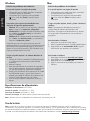 2
2
-
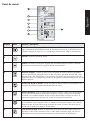 3
3
-
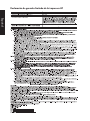 4
4
-
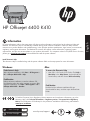 5
5
-
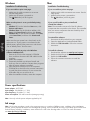 6
6
-
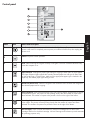 7
7
-
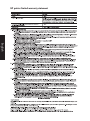 8
8
-
 9
9
-
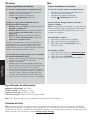 10
10
-
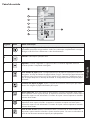 11
11
-
 12
12
HP K4 Guia de referencia
- Categoría
- Impresión
- Tipo
- Guia de referencia
- Este manual también es adecuado para
La serie HP Officejet 4400 All-in-One Printer - K410 es una impresora multifuncional que puede imprimir, escanear y copiar documentos y fotos. También ofrece capacidades inalámbricas para imprimir y escanear desde dispositivos móviles. Con su diseño compacto y elegante, la HP Officejet 4400 es ideal para el hogar o la oficina pequeña.
en otros idiomas
- English: HP K4 Reference guide
- português: HP K4 Guia de referência
Artículos relacionados
-
HP Officejet 4000 Printer series - K210 Guia de referencia
-
HP Deskjet 5440 Printer series Guía de instalación
-
HP Officejet 4400 All-in-One Printer series - K410 Setup Poster
-
HP Officejet 2622 El manual del propietario
-
HP Deskjet Ink Advantage 2520hc All-in-One Printer series Guía de instalación
-
HP Deskjet F2400 All-in-One series Guia de referencia
-
HP OfficeJet 4632 El manual del propietario
-
HP Deskjet 2000 Printer series - J210 Guía de instalación
-
HP OfficeJet Pro 6230 ePrinter series Guía de instalación
-
HP Officejet Pro 8620 e-All-in-One Printer series Manual de usuario